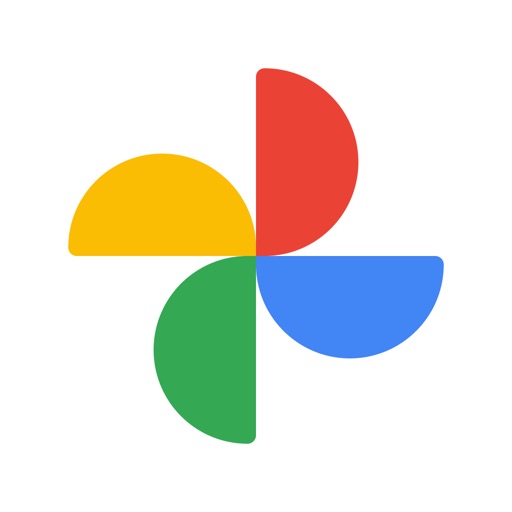スキャナというと、プリンタと同じような形をしていて場所を取るイメージかも知れないが、実はそうでもない。
ハンディスキャナという小型のスキャナも存在する。

小さいけど機能は十分。
1枚ずつスキャンさせないといけないのが手間だが、個人がプライベートで使う分には何十枚も連続でスキャンする場面など無に等しいので問題ないだろう。
目次
ScanSnapが便利
オススメのハンディスキャナは富士通の「ScanSnap iX100」
コンパクトで持ち歩きも楽々。
家で使うならWi-Fi接続によりコードレスでスキャンしたデータをPCやスマホに送れるし、もちろん自宅以外のネット環境がない場所でも有線接続で使える。
他にも便利機能が盛り沢山。

じゃあ具体的にどんなものをスキャンして、どのように保存するのか。
私の使い方を紹介する。
説明書や領収書
いざという時のために捨てられないこれらの書類。
しかし、あれもこれもと置いておくとかさばるし、いざという時が本当にやってきても、どこにあるのか探し出すのに苦労するだろう。
そんな書類はスキャンしてPDFデータにしておけばいい。
ファイル名をわかりやすいものにしておけば探しやすいし、検索もできる。
オススメはEvernoteに保存すること。
例えば電化製品を買ったなら、購入日や型番、製品サイトや購入ページのリンクを貼ったノートを作り、そこにスキャンした説明書や領収書のデータを添付すればいい。
1つのノートにその製品に関する資料と情報を全て詰め込んでおくわけだ。
説明書はネットからダウンロードできるものも多いので、スキャンする前に探してみ流のを推奨。
もしもネットから拾えるのならその方がスキャンするより綺麗だし、手間もかからない。
手紙や写真
思い出のものなので簡単には捨てれない。
しかし、持っていたからといって、頻繁に見返すものでもない。
それならデータにしておいた方が劣化することもないし、スマホがあればいつでも見返すことができる。
そして、写真はGoogleフォトにアップデートのがオススメ。
なんと、無制限に写真をアップロードできます。
2020年11月追記
Googleフォトの無制限アップロードは2021年6月で終了するそう。
大量の写真をクラウドに保存するなら、有料で容量を増やすか、他のサービスも検討しなければいけない。
さらにアップロードした写真の共有もできる。
例えば
本棚のアルバムにある写真を全てスキャン
↓
Googleフォトにアップロード
↓
Googleフォトでアルバムを作る
↓
アルバムを家族などと共有
ということも可能。
こうすれば本棚に眠っているアルバムを処分できる上、家族で写真を見返す機会も増えるだろう。
日付や場所など写真データの情報も編集できるので、適宜設定してやるとより整理されたアルバムを作れる。
名刺
仕事によってはどんどん増える名刺。
名刺用のファイルに入れて整理してもいいが、名刺ファイルを常に持ち歩いている人は少ない。
そんな名刺も、データにしてクラウドに保存しておけばいつでも見れる。
出先で急遽必要になっても対応できる。
ここでも役に立つのがGoogleフォト。
画像データとして名刺をアップロード。
そして、URLで共有。
Google連絡先にはURLを入力できる欄があるので、ここにGoogleフォトの共有用URLを入力。
こうすれば連絡先から直接名刺の画像を見にいくことができる。
連絡先に登録するほどでもない名刺は、Evernoteにでも保管しておくといい。
名刺をPDFのまま貼り付けてもいいが、名刺1つにつきノートを1つ作るのも野暮ったいので、ここでもGoogleフォトのURL共有を使う。
「名刺」というノート内に文字だけのリストを作り、そこに共有URLをリンクさせればいい。
ついでにメモなどを書いておいてもいい。
そこはEvernoteの自由度の高いエディタを活用しよう。
まとめ
スキャナのおかげで紙で持っている書類はほぼなくなった。
また、ハンディスキャナならコンパクトなので、実家に持って行って古いアルバムの整理にも使える。
最近はスマホアプリでカメラを使ってスキャンすることもできる、やはりスキャナの方が綺麗だ。
情報として残すだけならスキャンアプリでもいいが、写真など思い出のあるものはできるだけ綺麗にスキャンしたい。
ハンディスキャナは持っておくと便利なので是非。